- Autor Abigail Brown [email protected].
- Public 2023-12-17 07:00.
- Naposledy zmenené 2025-01-24 12:22.
Kontrolka aktivity pevného disku, niekedy označovaná ako HDD LED, kontrolka pevného disku alebo indikátor aktivity pevného disku, je malá LED kontrolka, ktorá sa rozsvieti vždy, keď sa z pevného disku alebo iného vstavaného úložiska číta alebo napísané na.
Vedieť, kedy sa pristupuje na pevný disk vášho počítača, je užitočné, aby ste sa vyhli vyťahovaniu batérie alebo odpájaniu počítača, kým operačný systém stále pristupuje k súborom na disku, čo je chyba, ktorá môže spôsobiť poškodenie dôležitých súborov.

Kde sa nachádza LED dióda HDD?
Na pracovnej ploche je toto svetlo aktivity zvyčajne umiestnené na prednej strane skrinky počítača.
Na prenosnom počítači sa zvyčajne nachádza v blízkosti tlačidla napájania, ktoré je niekedy vedľa klávesnice a inokedy na okraji počítača.
Na tabletoch a iných malých počítačoch ho nájdete na niektorom okraji zariadenia, často na spodnej strane.
Externé pevné disky, flash disky, úložisko pripojené k sieti a ďalšie úložné zariadenia mimo počítača majú zvyčajne aj indikátory aktivity. Jedinou výnimkou sú smartfóny, ktoré ho zvyčajne nemajú.
V závislosti od typu počítača alebo zariadenia, ktoré máte, môže mať svetlo akúkoľvek farbu, ale často je to biele zlato alebo žlté. Hoci je to oveľa menej bežné, na niektorých zariadeniach môže byť indikátor namiesto toho červený, zelený alebo modrý.
Pokiaľ ide o tvar, samotné svetlo môže byť malý kruh alebo osvetlená ikona pevného disku. LED dióda má často tvar valca, ktorý predstavuje valcové platne, ktoré tvoria časť pevného disku, v ktorej sú uložené údaje.
Niektoré indikátory aktivity sú označené ako HDD, ale je to menej bežné, ako by ste si mysleli. Bohužiaľ, niekedy musíte rozlíšiť LED HDD od LED napájania jednoducho podľa jeho správania (t. j. indikátor aktivity pevného disku je ten, ktorý bliká).
Interpretácia stavu indikátora aktivity pevného disku
Ako sme uviedli vyššie, existuje indikátor aktivity pevného disku, ktorý indikuje, kedy sa úložné zariadenie používa. Hoci to nie je spôsob diagnostiky problému s počítačom, často sa to dá použiť práve na to.
Kontrolka pevného disku stále svieti
Ak LED dióda HDD nepretržite svieti, najmä keď počítač inak nereaguje, zvyčajne to znamená, že zariadenie je zablokované alebo zamrznuté.
Vašinou jediným postupom je manuálne reštartovanie, čo často znamená vytiahnutie napájacieho kábla a/alebo vybratie batérie.
Ak stále máte prístup k svojmu počítaču, skúste reštartovať správnym spôsobom a zistite, či problém po spustení zálohovania nezmizne.
Kontrolka pevného disku stále bliká, zapína a vypína
Počas bežného dňa je úplne normálne, že sa táto kontrolka aktivity opakovane zapína a vypína počas celého dňa.
Tento druh správania len znamená, že sa na disk zapisuje a číta sa z neho, čo sa stane, keď sa vyskytne ľubovoľný počet vecí, napríklad keď je spustený program defragmentácie disku, skenujú antivírusové programy, zálohovací softvér okrem iného zálohuje súbory, sťahuje súbory a aktualizujú sa softvérové programy.
Systém Windows často počká, kým bude počítač nečinný, a až potom spustí konkrétne úlohy, čo znamená, že indikátor aktivity pevného disku môže blikať, aj keď aktívne nič nerobíte. Aj keď to zvyčajne nie je dôvod na obavy, niekedy to môže znamenať, že sa bez vášho vedomia deje niečo škodlivé.
Ak si myslíte, že váš počítač obsahuje malvér alebo že niekto úspešne používa váš počítač na diaľku bez vášho povolenia, a preto sa kontrolka HDD stále zapína a vypína, skontrolujte, či sa v počítači nenachádza malvér a nainštalujte si program brány firewall.
Ako zistiť, aká aktivita na pevnom disku sa vyskytuje
Ak vás znepokojuje, prečo je aktivovaná kontrolka pevného disku, najjednoduchší spôsob, ako sledovať programy a služby spustené na vašom počítači, je pomocou Správcu úloh.
Správca úloh je dostupný prostredníctvom klávesovej skratky Ctrl+Shift+Esc. Odtiaľ na karte Proceses môžete zoradiť spustené aplikácie a procesy podľa tých, ktoré využívajú najviac systémových prostriedkov, ako je CPU, disk, sieť a pamäť.
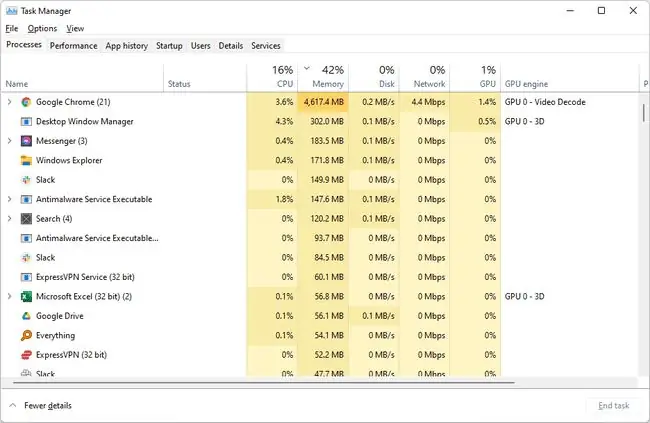
Voľba „disk“zobrazuje rýchlosť, akou uvedené procesy a programy pristupujú na pevný disk, čo je miesto, kde by ste sa mali pozrieť, prečo svieti indikátor aktivity pevného disku.
Ak vaša verzia systému Windows nemá túto možnosť v Správcovi úloh, možnosť Monitor prostriedkov v nástrojoch na správu má vyhradenú časť s názvom Procesy s aktivitou disku (vkarta Disk), ktorá vám umožňuje zobraziť rovnaké informácie.
Viac o indikátore aktivity pevného disku
Aj keď to nie je príliš bežné, niektorí výrobcovia počítačov neobsahujú indikátor aktivity pevného disku.
Ak je to tak v prípade vášho počítača alebo si myslíte, že LED dióda HDD, ktorú má váš počítač, nefunguje (napr. je stále vypnutá), stále máte niekoľko možností vďaka šikovnému softvéru.
Vo vašej systémovej lište beží bezplatný program Activity Indicator, ktorý vám poskytne ekvivalent tohto svetla spolu s pokročilými protokolmi, ak máte záujem. Je pomerne prispôsobiteľný, takže si môžete vybrať svoju vlastnú ikonu aktivity a spustiť program so systémom Windows.
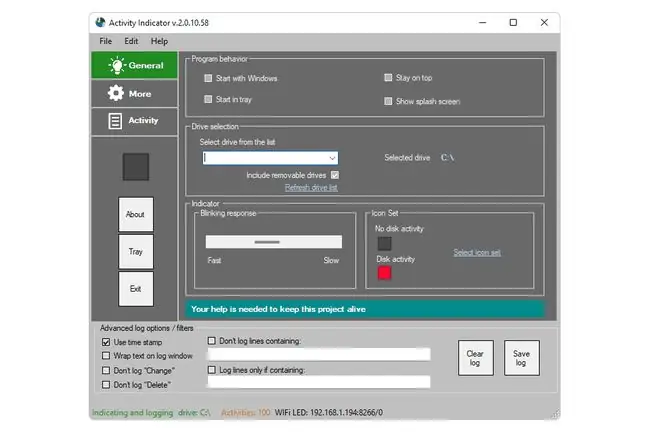
Ďalší bezplatný program, jednoducho nazývaný HDD LED, je v podstate softvérová verzia skutočnej HDD LED, ktorú máte alebo si želáte mať. Ak nemáte žiadne pokročilé potreby, tento nástroj je skvelou náhradou za skutočnú vec. Nesedí v systémovej lište ako vyššie uvedený nástroj, ale je úplne prenosný (nie je potrebná žiadna inštalácia) a poskytuje samostatný indikátor aktivity pre každý z vašich pevných diskov.
FAQ
Ako vypnete kontrolku aktivity pevného disku?
Najjednoduchší spôsob, ako sa zbaviť indikátora aktivity pevného disku, je umiestniť naň nejakú pásku alebo nálepku. Ak ho chcete úplne vypnúť, môžete skúsiť otvoriť počítač a odpojiť plochý kábel LED.
Kam vedie konektor LED HDD?
Líši sa podľa výrobcu základnej dosky, preto si pozrite príručku dodanú s hardvérom, aby ste zistili, do ktorých kolíkov by mal ísť konektor LED HDD. Vo všeobecnosti existujú dve z nich, negatívna a pozitívna. Symbol na konektore by vám mal oznámiť, ktorý vodič je ktorý.






